Windows 7系统下,用户可能会遇到应用程序无法打开的问题,这往往与用户账户控制(UAC)权限设置有关。本文将详细介绍如何诊断并解决这类问题,以确保应用程序能够顺利运行。
1. 检查UAC设置
需要检查Windows 7系统的用户账户控制(UAC)设置是否正确配置。UAC是Windows操作系统安全策略的一部分,用于限制应用程序对系统资源的访问权限。
要检查UAC设置,请按照以下步骤操作:
- 打开“控制面板”。
- 点击“用户账户和家庭安全”。
- 选择“用户账户”。
- 点击“更改用户账户控制设置”。
- 查看滑块设置,确保其不是设置为“从不通知”,因为这将禁用UAC功能。
2. 以管理员身份运行程序
如果UAC设置正确,但程序仍无法打开,尝试以管理员身份运行程序。右键点击程序图标,选择“以管理员身份运行”,这将提升程序的权限,使其能够绕过某些UAC限制。
3. 检查程序兼容性
部分应用程序可能与Windows 7系统不兼容。在这种情况下,可以尝试以下方法解决兼容性问题:
- 右键点击程序图标,选择“属性”。
- 在“兼容性”选项卡中,勾选“以兼容模式运行此程序”,并选择适当的操作系统版本。
- 点击“确定”保存设置,并尝试重新启动程序。
4. 更新或重新安装程序
如果上述方法都无法解决问题,可能是程序本身存在问题。尝试更新程序到最新版本,或者卸载后重新安装,以确保程序文件完整且为最新状态。
5. 检查系统文件完整性
系统文件损坏也可能导致应用程序无法打开。使用系统文件检查器(SFC)扫描并修复损坏的系统文件。操作步骤如下:
- 打开“开始”菜单,输入“cmd”,在搜索结果中右键点击“命令提示符”,选择“以管理员身份运行”。
- 在命令提示符窗口中,输入“sfc /scannow”并按回车键。
- 等待扫描和修复过程完成。
6. 检查注册表
某些情况下,注册表错误也可能导致应用程序无法打开。在尝试修改注册表之前,请务必备份注册表,并遵循以下步骤:
- 打开“开始”菜单,输入“regedit”,在搜索结果中选择“注册表编辑器”。
- 导航至与应用程序相关的注册表键值,检查是否有错误或缺失的键值。
- 如果不熟悉注册表操作,请寻求专业人士帮助,或使用系统还原功能恢复到之前的状态。
7. 寻求专业帮助
如果以上方法都无法解决问题,可能需要寻求专业技术支持。联系应用程序的开发商或专业的IT技术支持人员,以获取更深入的故障排除和解决方案。
面对Windows 7系统下应用无法打开的问题,通过检查UAC设置、以管理员身份运行程序、检查程序兼容性、更新或重新安装程序、检查系统文件完整性、检查注册表等方法,大多数情况下可以找到并解决问题。如果问题依然存在,不要犹豫,寻求专业帮助是明智的选择。







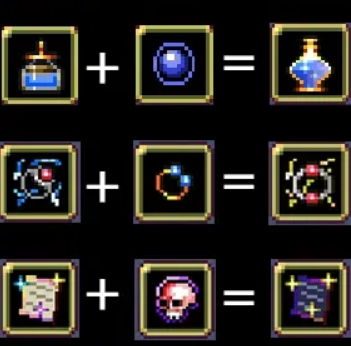
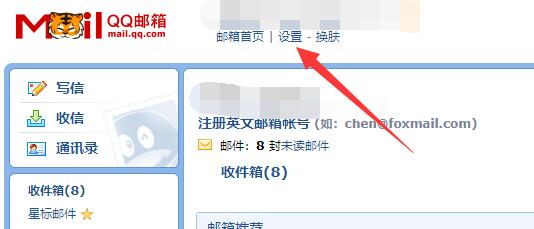
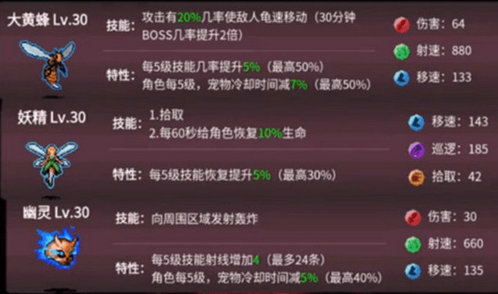
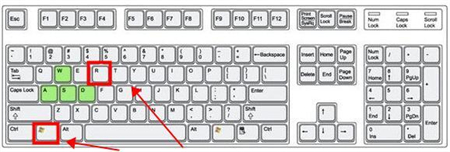
发表评论:
◎欢迎参与讨论,请在这里发表您的看法、交流您的观点。